Arduino UNO R4 RS422
In diesem Leitfaden erläutern wir, wie man RS-422-Kommunikation mit dem Arduino UNO R4 herstellt. Wir werden die folgenden Schritte im Detail behandeln:
- Verbinde den Arduino UNO R4 mit dem TTL-zu-RS422-Modul.
- Schreibe ein Programm für den Arduino UNO R4, um Daten vom RS422-Gerät über das TTL-zu-RS422-Modul zu empfangen.
- Schreibe ein Programm für den Arduino UNO R4, um Daten an das RS422-Gerät über das TTL-zu-RS422-Modul zu senden.
- Tausche Daten zwischen deinem PC und dem Arduino UNO R4 über RS422 in beiden Richtungen aus.
Das Tutorial gibt Anleitungen zur Verwendung sowohl von Hardware-Serial als auch von SoftwareSerial.
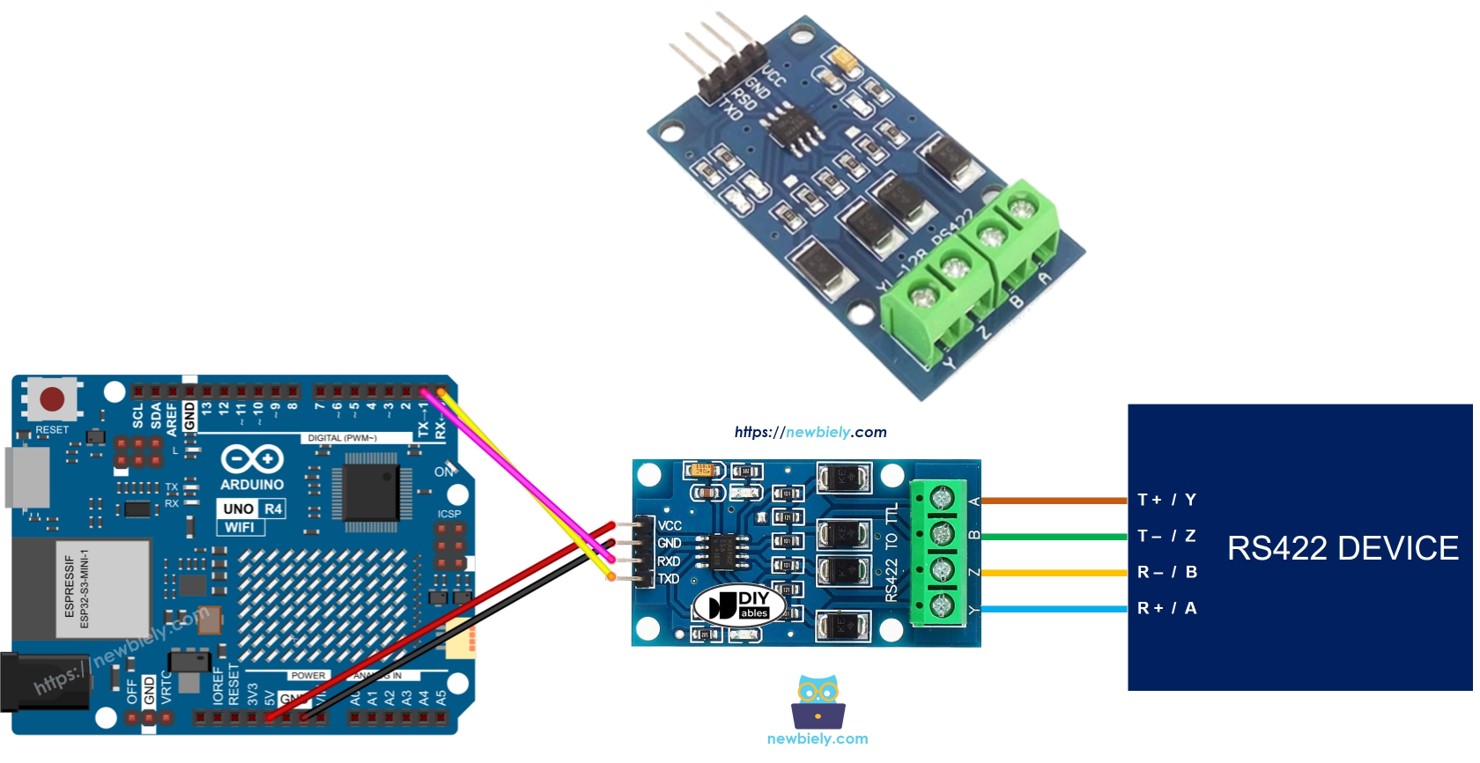
Erforderliche Hardware
Oder Sie können die folgenden Kits kaufen:
| 1 | × | DIYables STEM V4 IoT Starter-Kit (Arduino enthalten) | |
| 1 | × | DIYables Sensor-Kit (30 Sensoren/Displays) | |
| 1 | × | DIYables Sensor-Kit (18 Sensoren/Displays) |
Über TTL-zu-RS422-Modul
Bei der seriellen Kommunikation auf dem Arduino UNO R4 mit Funktionen wie Serial.print(), Serial.read() und Serial.write() sendet der Arduino UNO R4 Daten über den TX-Pin und empfängt Daten über den RX-Pin. Diese Pins arbeiten auf TTL-Niveau, was bedeutet, dass die von ihnen verwendeten Signale eine kurze Reichweite haben. Für die serielle Kommunikation über lange Strecken müssen Sie daher das TTL-Signal in RS232-, RS422- oder RS485-Signale umwandeln.
In diesem Tutorial werden wir untersuchen, wie man RS422 mit dem Arduino UNO R4 verwendet, indem man ein TTL-zu-RS422-Modul einsetzt. Dieses Modul hilft, TTL-Signale in RS422-Signale umzuwandeln und umgekehrt.
Pinbelegung
Das RS422-zu-TTL-Modul verfügt über zwei Schnittstellen:
- Die TTL-Schnittstelle, die du an einen Arduino UNO R4 anschließt, hat 4 spezifische Pins:
- VCC-Pin: Das ist der Versorgungspin, den du mit VCC verbinden musst (5V oder 3,3V).
- GND-Pin: Ein weiterer Versorgungspin, den du mit GND (0V) verbinden solltest.
- RXD-Pin: Das ist ein Datenpin, den du mit dem TX-Pin des Arduino UNO R4 verbinden solltest.
- TXD-Pin: Das ist ein Datenpin, den du mit dem RX-Pin des Arduino UNO R4 verbinden solltest.
- Die RS422-Schnittstelle umfasst diese Pins:
- A (R+) Pin: Das ist der RX+ Pin des Moduls. Verbinde ihn mit dem TX+ Pin (T+ oder Y-Pin) eines anderen RS422-Geräts.
- B (R-) Pin: Das ist der RX- Pin des Moduls. Verbinde ihn mit dem TX- Pin (T- oder Z-Pin) eines anderen RS422-Geräts.
- Y (T+) Pin: Das ist der TX+ Pin des Moduls. Verbinde ihn mit dem RX+ Pin (R+ oder A-Pin) eines anderen RS422-Geräts.
- Z (T-) Pin: Das ist der TX- Pin des Moduls. Verbinde ihn mit dem RX- Pin (R- oder B-Pin) eines anderen RS422-Geräts.

Verdrahtungsdiagramm
- Verdrahtungsdiagramm zur Verwendung der Hardware-Serial-Schnittstelle mit RS422:
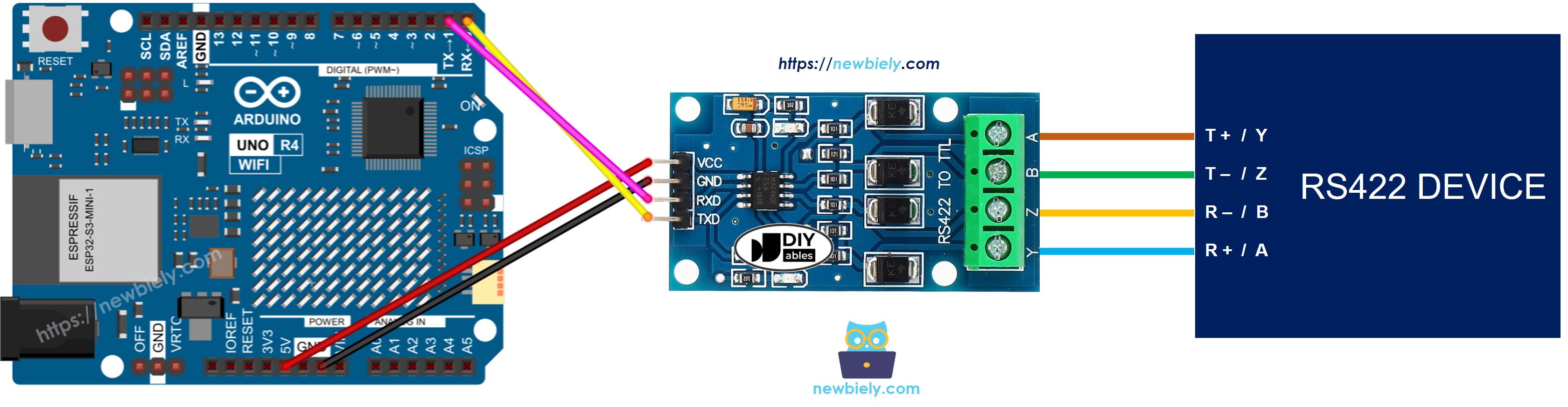
Dieses Bild wurde mit Fritzing erstellt. Klicken Sie, um das Bild zu vergrößern.
- Schaltplan zur Verwendung von Software-Serial mit RS-422

Dieses Bild wurde mit Fritzing erstellt. Klicken Sie, um das Bild zu vergrößern.
Siehe Der beste Weg, den Arduino Uno R4 und andere Komponenten mit Strom zu versorgen.
So programmiert man den Arduino UNO R4, um das RS422-Modul zu verwenden
- Richtet die serielle Verbindung ein:
- Um SoftwareSerial zu verwenden, binden Sie die Bibliothek ein und erstellen Sie ein SoftwareSerial-Objekt.
- Um Daten von RS422 zu lesen, verwenden Sie diese Funktionen:
- Um Daten an RS422 zu senden, verwenden Sie diese Funktionen:
- Weitere Funktionen für RS422 finden Sie unter Serial-Referenz.
Arduino UNO R4 Code für Hardware-Serial
Arduino UNO R4 Code für Software Serial
Testen
Folge diesen Anweisungen Schritt für Schritt:
- Wenn Sie dies zum ersten Mal verwenden, lesen Sie das Tutorial zur Einrichtung der Umgebung für Arduino Uno R4 WiFi/Minima in der Arduino IDE Einrichtung der Umgebung für Arduino Uno R4 WiFi/Minima in der Arduino IDE.
- Schließen Sie den Arduino Uno R4 gemäß dem bereitgestellten Diagramm an das TTL-zu-RS422-Modul an.
- Schließen Sie den Arduino Uno R4 über ein USB-Kabel an Ihren Computer an.
- Starten Sie die Arduino IDE auf Ihrem Computer.
- Wählen Sie das geeignete Arduino Uno R4-Board (z. B. Arduino Uno R4 WiFi) und den COM-Port.
- Kopieren Sie den bereitgestellten Code und fügen Sie ihn in die Arduino IDE ein.
- Klicken Sie in der Arduino IDE auf die Upload-Schaltfläche, um den Code auf den Arduino UNO R4 zu übertragen.
Sie können testen, indem Sie Daten von Ihrem PC an den Arduino UNO R4 senden und über RS-422 zurück an den PC empfangen. Hier sind die Schritte, die Sie befolgen sollten:
- Verbinden Sie Ihren Arduino UNO R4 mit Ihrem Computer über ein RS422-zu-USB-Kabel, wie unten gezeigt:
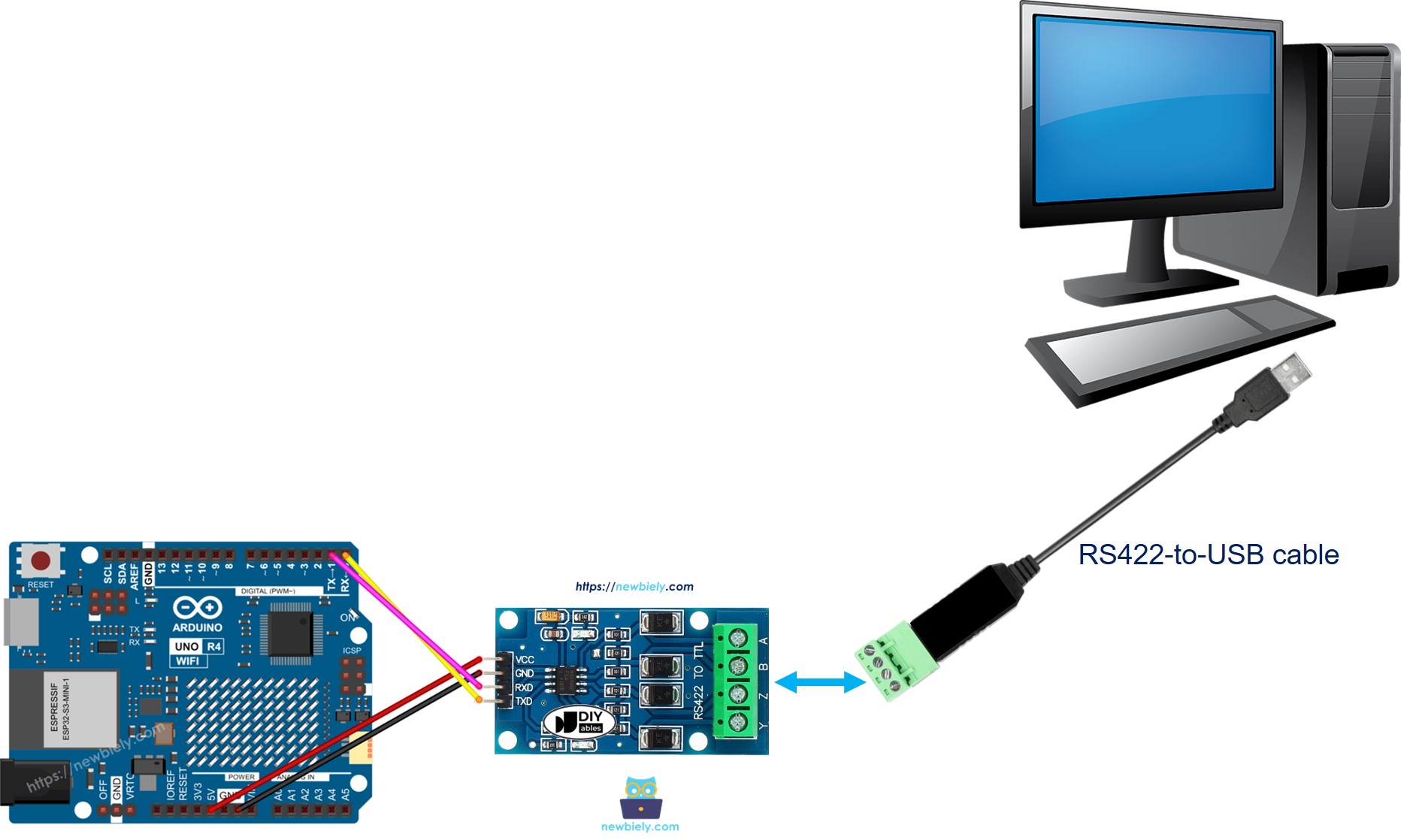
- Starten Sie das serielle Terminalprogramm und richten Sie die seriellen Parameter ein (COM-Port, Baudrate usw.).
- Geben Sie im seriellen Terminal einige Daten ein, um sie an den Arduino UNO R4 zu senden.
- Wenn die Einrichtung korrekt ist, werden die von Ihnen eingegebenen Daten im seriellen Terminalfenster zurückgegeben.
Video Tutorial
Wir erwägen die Erstellung von Video-Tutorials. Wenn Sie Video-Tutorials für wichtig halten, abonnieren Sie bitte unseren YouTube-Kanal , um uns zu motivieren, die Videos zu erstellen.
